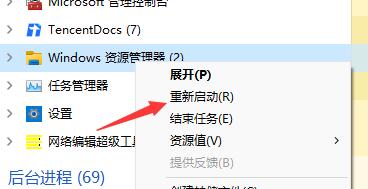有朋友体现自身原本设置开机密码是因为确保电脑上信息安全,結果一不小心忘掉电脑上开机密码了。要想解除密码,可是手里沒有u盘,不知道无需u盘如何重改开机密码。下面我就教下各位无需u盘重改开机密码的方法。
工具/原材料:
系统版本号:windows7系统
品牌型号规格:笔记本/台式电脑上
方法/流程:
1、最先重启-关机-重启电脑上多次,随后便会进到windows不正确恢复界面,选择“启动修复”(假如2次重启都没进到修复界面,可试着多次重启)。

2、等候windows载入文件,发生“系统还原”时,点击取消,不必还原。

3、在弹出“启动修复”界面中,点击“查看问题详尽信息”进到。

4、在问题目录中,往下滚动到最低,点击最终的连接,会开启一个文本文本文档。

5、再次点击“文件-开启”,先后点击开启“C盘-Windows-system32”。

6、随后双击鼠标进到system32文件夹,将文件种类设置为“全部文件”,保证可以查看全部文件,寻找“sethc”文件,并重命名为“sethc-123”。

7、随后寻找“cmd”文件,复制粘贴到“system32”文件夹中。

8、右键cmd文件团本,将cmd文件副本重命名为“sethc”。

9、关闭全部窗口,回到自动修复界面,点击“进行”,等候电脑上重启。

10、再度进到密码登录界面后,连续按五次shift键,开启cmd命令窗口,设置新密码。

11、在命令界面中输入“net user admin*”,admin指的是用户名,可以依据具体情况输入。

12、输入进行后,按住回车键,发生“请输入用户的密码”,可以输入重新要想设置的新密码,如果不要想开机密码可以立即回车键。

13、最终关闭命令页面,再度登录windows系统,就可以应用新设置的密码或是是不用密码进到桌面上了。

14、自然,假如以上的方法不适宜,没法解决困难得话,我提议大伙儿尽量或是备用个u盘进pe内解除密码是更为简易的。有关的进u盘解除开机密码的流程可在“新手系统”内寻找。
汇总:
重启电脑上多次,进到到windows不正确恢复界面,选择“启动修复”;
取消“系统还原”,在弹出的“启动修复”界面点击“查看问题详尽信息”;
在问题目录中,到底部点击最终的连接开启一个文本文本文档;
点击“文件-开启”,先后点击开启“C盘-Windows-system32”进到,将文件种类设置为“全部文件”,保证可以查看全部文件,寻找“sethc”文件,并重命名为“sethc-123”;
找到“cmd”文件,复制粘贴到“system32”文件夹,将cmd文件团本重命名为“sethc”;
关闭全部窗口,回到自动修复界面,点击“进行”,等候电脑上重启;
再度进到密码登录界面后,连续按五次shift键,开启cmd命令窗口,设置新密码;
在命令界面中输入“net user admin*”,admin指的是用户名,可以依据具体情况输入;
输入进行后回车键,发生“请输入用户的密码”,输入重新要想设置的新密码,如果不要想开机密码的就回车键;
关闭命令页面,再度登录windows系统,就可以应用新设置的密码或是是不用密码进到桌面上了。